Thêm email Microsoft 365 vào Apple Mail trên iPhone hoặc iPad
Bước 3 trong loạt bài Cài đặt tài khoản Microsoft 365.
Thêm email Microsoft 365 của bạn vào ứng dụng Apple Mail trên iPhone hoặc iPad. Sau đó, bạn có thể gửi, nhận và sắp xếp email.
Video này là một phần của tuyển tập Hướng dẫn cách thiết lập email.
Bắt buộc: Nếu bạn đang ở một vị trí lạ, bạn có thể tắt tính năng Bảo vệ thiết bị khi bị đánh cắp trên thiết bị iOS trước khi bạn có thể thêm tài khoản Exchange. Tìm hiểu cách tắt hoặc bật tính năng Bảo vệ thiết bị khi bị đánh cắp từ Apple.com. Đừng quên bật lại tính năng này sau khi bạn hoàn tất.
- Mở phần
 Cài đặt.
Cài đặt. - Chạm vào Mail, rồi chạm vào Tài khoản. Tùy theo phiên bản iOS của bạn, bạn có thể cần chạm vào Mật khẩu & tài khoản.
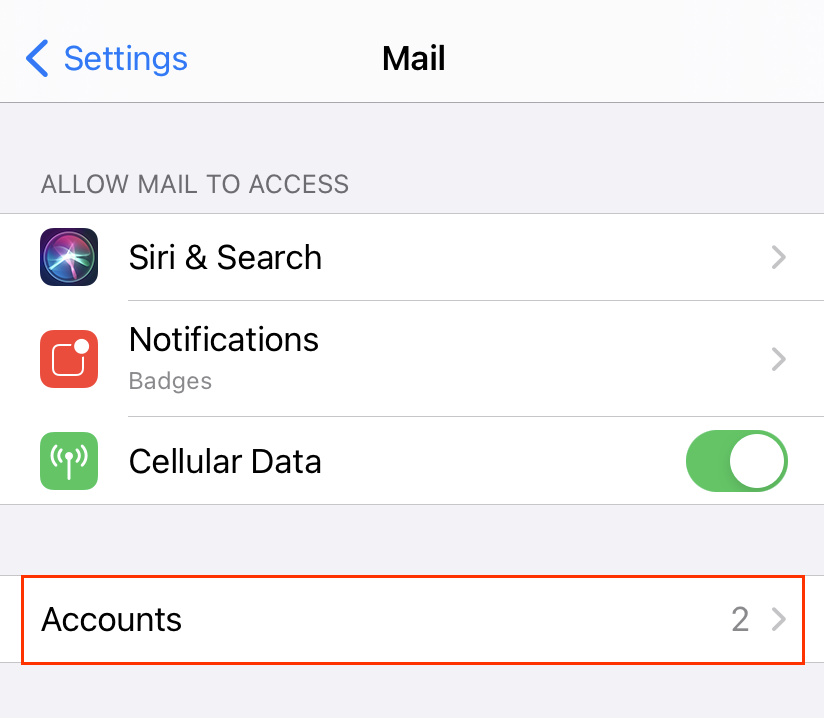
- Chạm vào Thêm tài khoản.
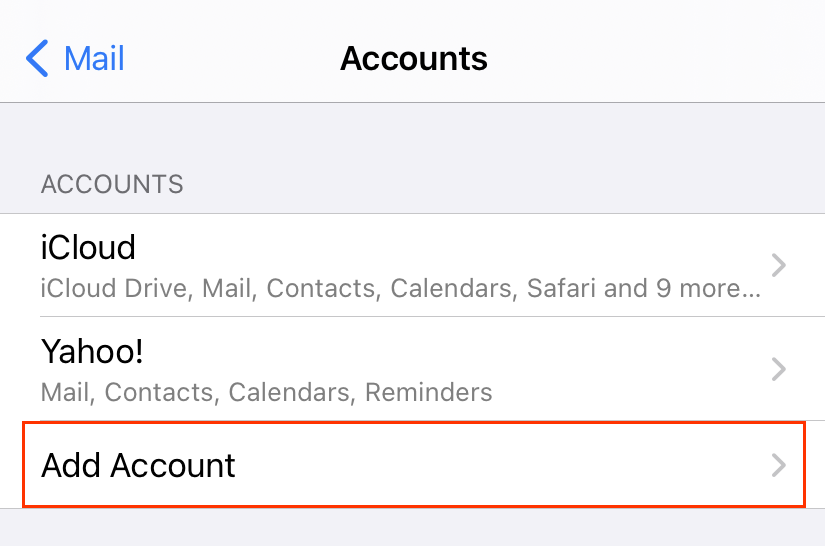
- Chạm vào Microsoft Exchange.
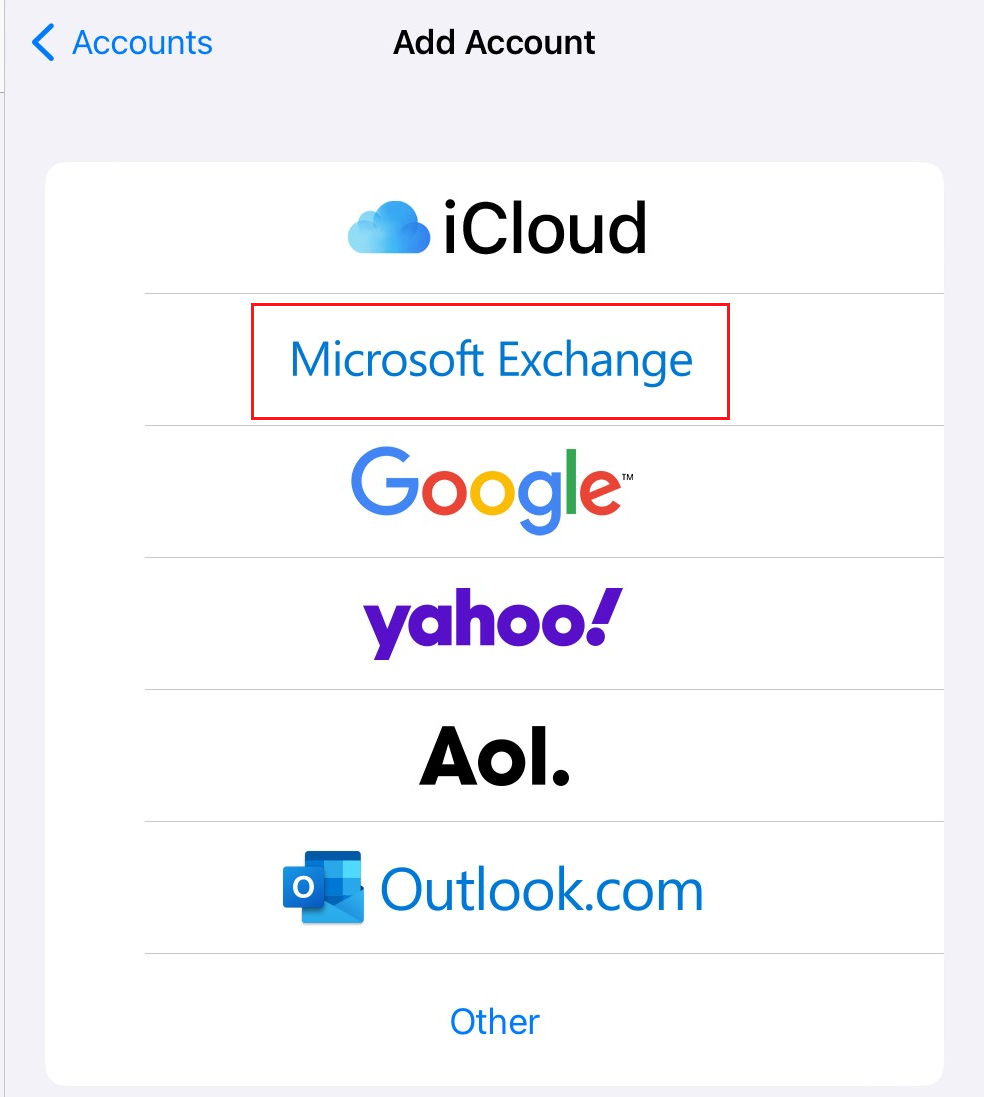
- Nhập địa chỉ email của bạn và lời mô tả ngắn gọn (như tên hoặc loại email của công ty), rồi chạm vào Tiếp theo.
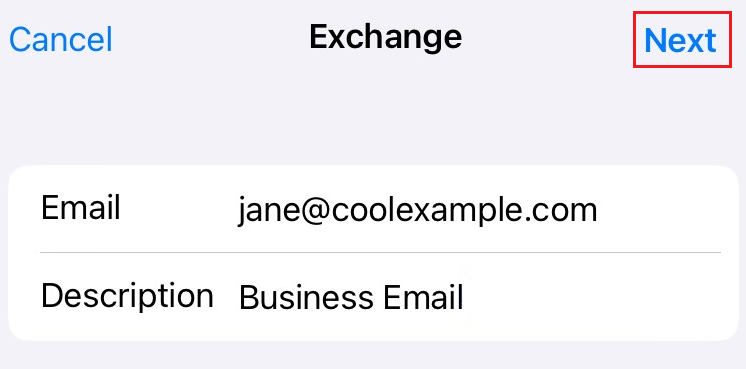
- Chạm vào Đăng nhập để xác nhận bạn muốn dùng tài khoản Microsoft Exchange của mình.
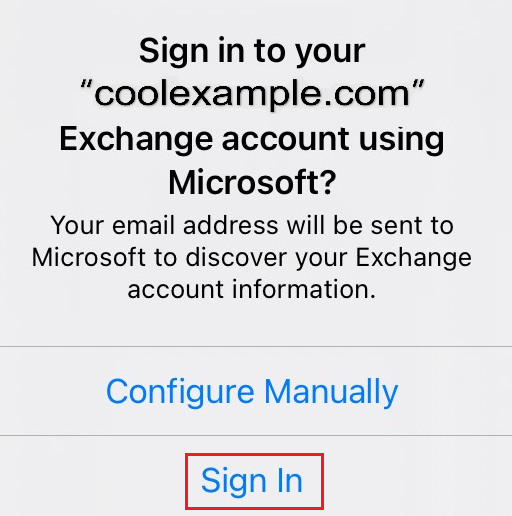
- Nhập mật khẩu email của bạn, sau đó chạm vào Đăng nhập. Bạn có thể cần phải chọn loại tài khoản là Cơ quan hoặc trường học, không phải Cá nhân, để tiếp tục.
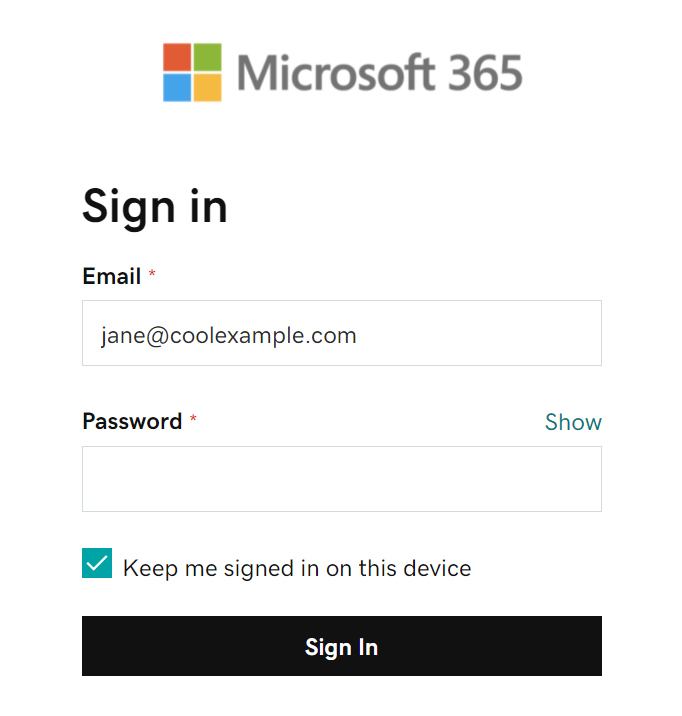
- Nếu quản trị viên của bạn bật xác thực nhiều yếu tố (MFA), bạn hãy xác thực tài khoản của bạn hay cài đặt ứng dụng Trình xác thực.
- (Không bắt buộc) Nếu Microsoft không tìm thấy tài khoản của bạn, bạn có thể phải tự nhập thông tin:
- Email: Địa chỉ email Microsoft 365 của bạn
- Mật khẩu: Mật khẩu địa chỉ email Microsoft 365 của bạn
- Máy chủ: outlook.office365.com (bắt buộc)
- Miền: Có thể để trống
- Tên người dùng: Địa chỉ email Microsoft 365 của bạn
- Chạm vào Tiếp theo. Bạn có thể được yêu cầu chọn Chấp thuận thay mặt tổ chức của bạn, để cho phép Microsoft 365 và ứng dụng Mail phối hợp hoạt động. Chạm vào Chấp nhận.
- Chạm vào Lưu. Bạn có thể quay lại và cập nhật cài đặt tại đây bất cứ lúc nào.
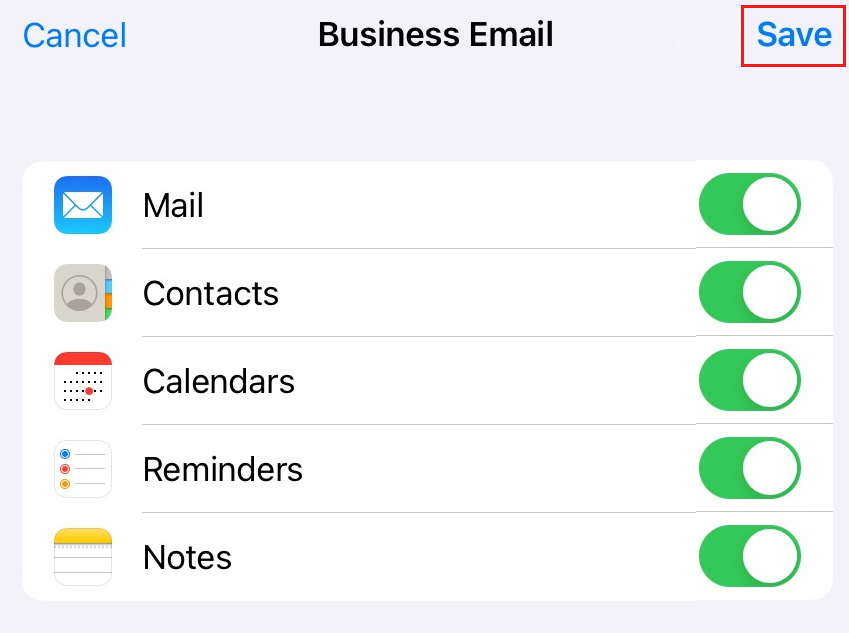
Vậy là xong! Bạn sẽ thấy tài khoản Microsoft 365 của mình trong mục Tài khoản.